- WaasMedic Agent.exe 代表 Windows Update 医疗服务,是 Windows 操作系统的重要组成部分。
- 它的任务是确保 Windows 更新过程保持平稳和不间断。
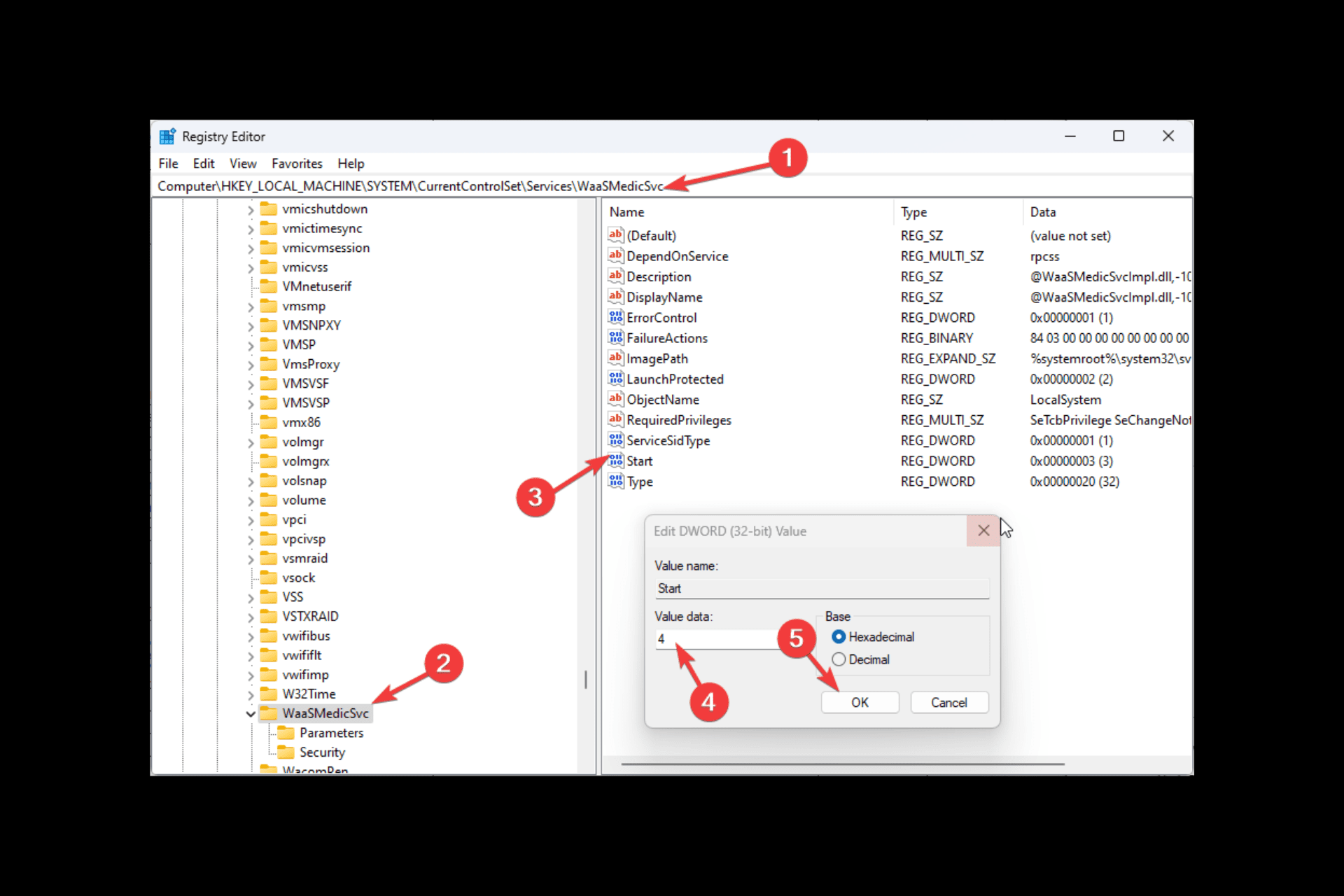 WaasMedic Agent.exe 是一个在后台运行的合法进程,在顺利安装 Windows 更新方面起着不可或缺的作用。 如果您在任务管理器中看到磁盘使用率过高并且原因是 WaasMedic Agent.exe,那么您并不孤单。 在本指南中,我们将在讨论原因后介绍一些修复由 WaasMedic Agent.exe 引起的高磁盘使用率的方法。让我们开始!
WaasMedic Agent.exe 是一个在后台运行的合法进程,在顺利安装 Windows 更新方面起着不可或缺的作用。 如果您在任务管理器中看到磁盘使用率过高并且原因是 WaasMedic Agent.exe,那么您并不孤单。 在本指南中,我们将在讨论原因后介绍一些修复由 WaasMedic Agent.exe 引起的高磁盘使用率的方法。让我们开始! 为什么 WaasMedic Agent.exe 会导致高磁盘使用率?
这个问题可能有几个原因;下面提到了一些常见的:
- 与安全软件冲突– 如果配置错误,安全软件可能会与您计算机上的第三方防病毒软件发生冲突,从而导致此问题。
- WassMedic Agent 忙于更新– 如果 WaasMedic Agent.exe 忙于处理更新,您可能还会看到计算机磁盘使用率激增。
- 系统文件损坏– 如果您的系统文件损坏或损坏,您可能会遇到高磁盘使用率。要修复它,您需要修复系统文件。
如何修复 WaasMedic Agent.exe,导致磁盘使用率过高?
在继续执行故障排除步骤之前,您应该考虑执行以下检查:
- 请等待几个小时,让 WaasMedic Agent.exe 完成它的工作。
- 暂时禁用所有防病毒应用程序。
- 安装挂起的 Windows 更新。
- 删除不需要的外围设备和驱动器。
1.修复系统文件
2.修复Windows Update组件
- 按Windows键,键入CMD,然后单击以管理员身份运行。
- 将以下命令一一复制并粘贴,并在每个命令后按 Enter 键:
DISM /online /cleanup-image /checkhealthDISM /online /cleanup-image /scanhealthDISM /online /cleanup-image /restorehealth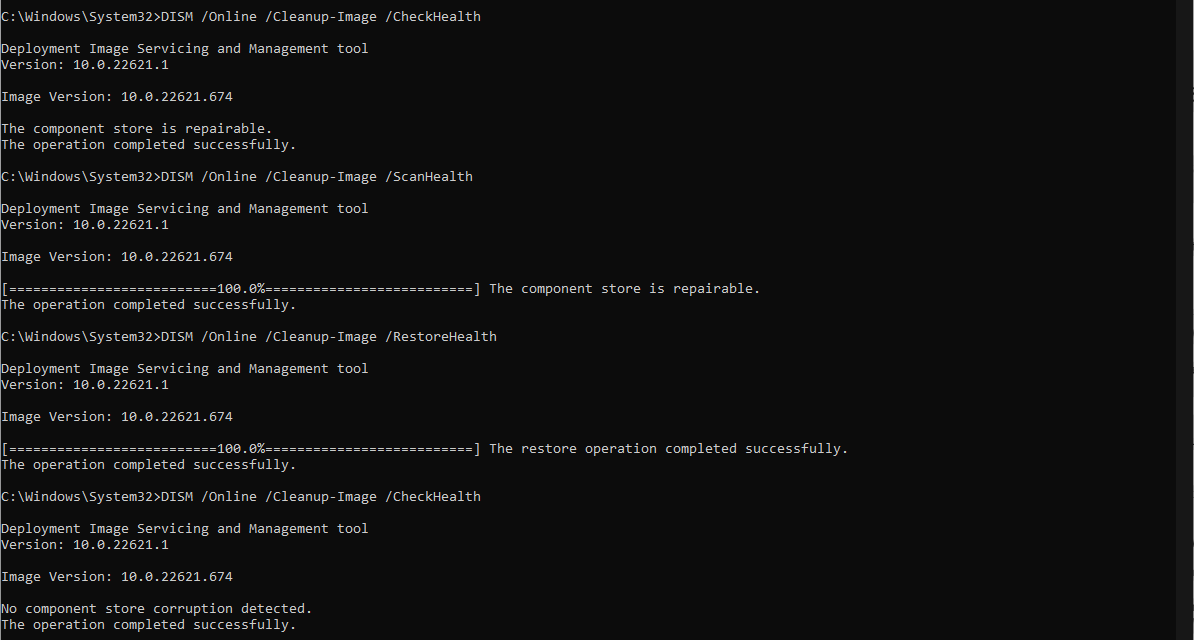
- 该过程完成后,重新启动您的 PC。
3.暂停Windows更新
- 按Windows+I打开设置。
- 单击左侧窗格中的Windows 更新,然后转到暂停更新。然后,从下拉列表中选择适当的选项。

- 重新启动计算机并检查问题是否仍然存在。如果它仍然导致高磁盘使用率,请恢复更新并继续进行。
4.禁用WaasMedic
- 按Windows+R打开“运行”框。
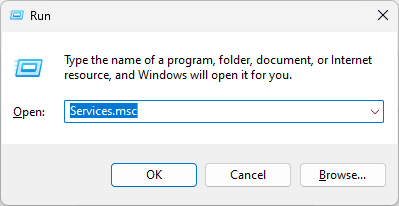
- 键入services.msc并按 Enter 键打开服务。
- 找到并双击Windows Update Medic服务以打开属性。
- 对于启动类型,从下拉列表中选择禁用。
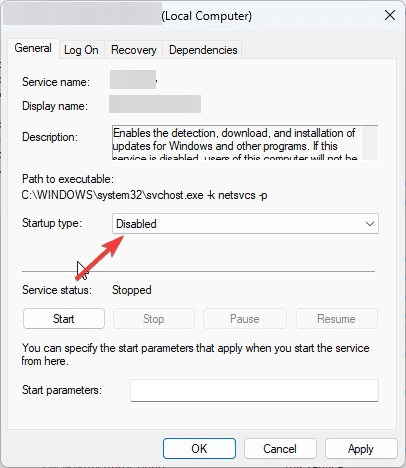
- 如果它被禁用,则重新启动计算机。但是,如果您收到访问被拒绝错误,请继续。
- 按Windows+R打开“运行”框。
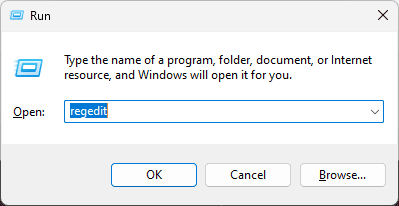
- 键入regedit并按 Enter 打开注册表编辑器。
- 按照这个路径:
Computer\HKEY_LOCAL_MACHINE\SYSTEM\CurrentControlSet\Services\WaaSMedicSvc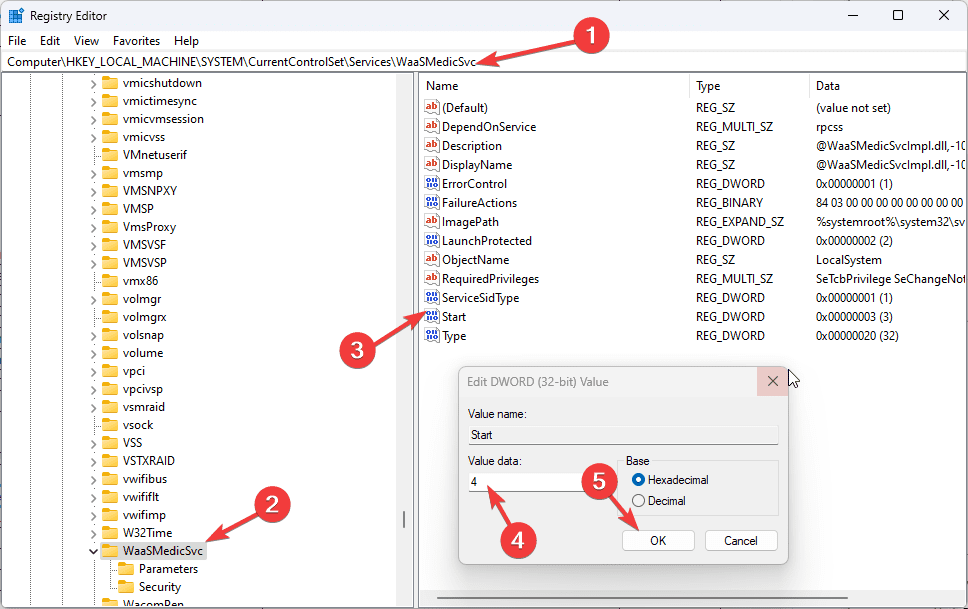
- 在右窗格中,找到并双击Start,然后将Value 数据从3修改为4。
- 现在再次转到服务并尝试禁用该服务。完成后,点击Apply和OK。
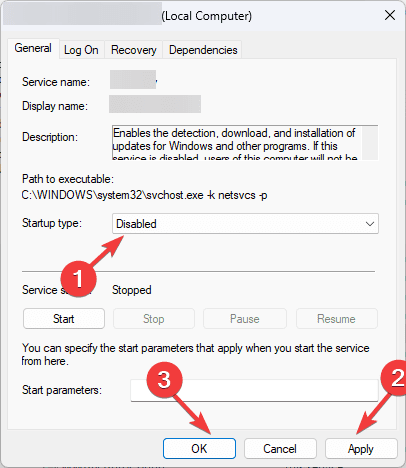
- 重新启动 PC 以保存更改。
5.使用磁盘清理
- 按Windows+R打开“运行”窗口。
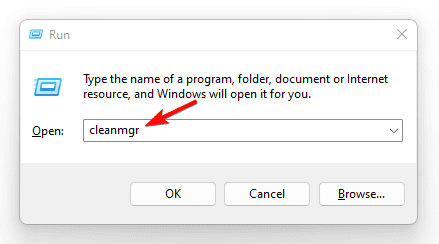
- 键入cleanmgr并按 Enter 以打开磁盘清理。
- 在下一个窗口中,选择C驱动器并单击确定。
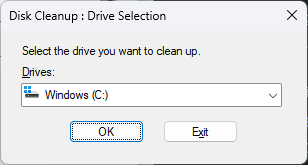
- 现在点击清理系统文件。

- 再次选择C盘并单击确定。
- 选择“要删除的文件”选项下列出的文件,然后单击“确定”。

- 单击删除文件进行确认。
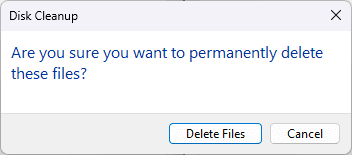
6.启用DEP(数据执行保护)
- 按Windows键,键入调整 Windows 的外观和性能,然后单击打开。
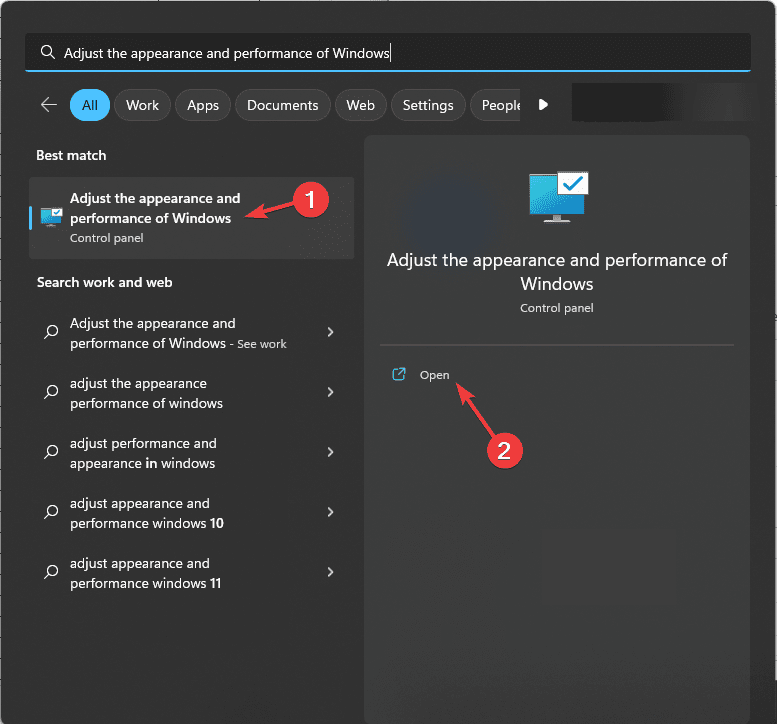
- 切换到Data Execution Prevention选项卡并选择Turn on DEP for all programs and services except those I select 旁边的单选按钮。
- 单击添加。
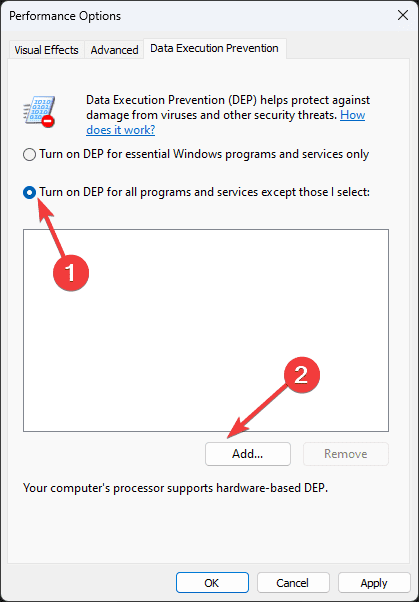
- 选择文件并单击打开以添加。
- 单击Apply,然后单击OK以保存更改。
- 重启你的电脑。
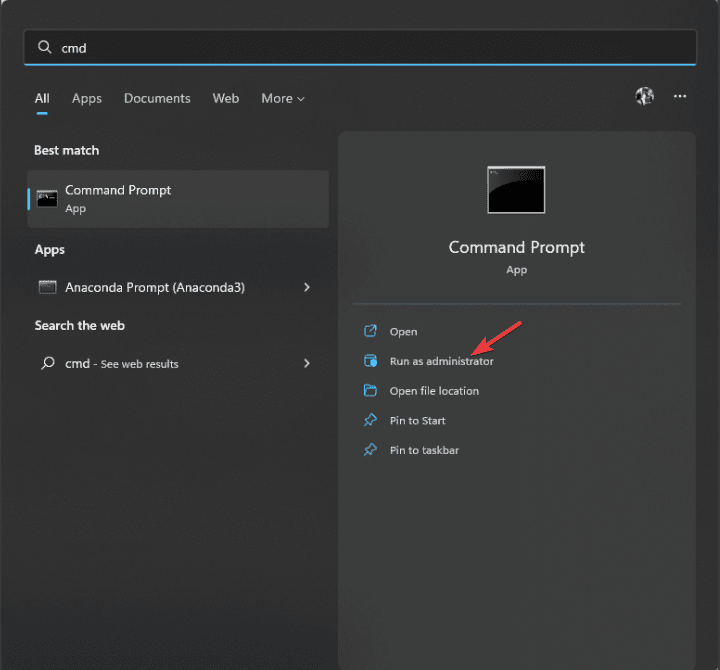
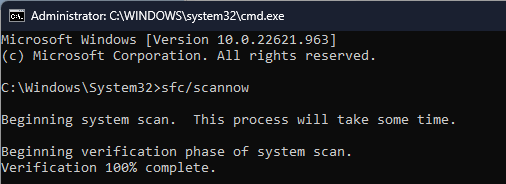
还没有评论,来说两句吧...